Как найти свою страницу ВКонтакте – 3 способа нахождения профиля
Достаточно часто в реальной жизни вам задают вопрос: «А ты есть в ВК?». И вы отвечаете: «Конечно!», после чего возникают некоторые трудности по поиску собственной страницы в этой социальной сети. Как быстро раздавать ссылку на собственный профиль, узнайте в представленной статье.
Получение ссылки
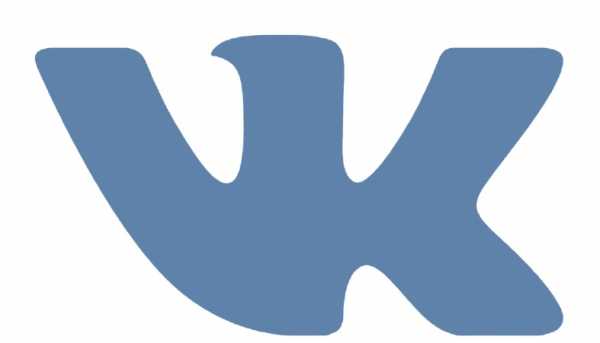 Настройки профиля в ВК
Настройки профиля в ВККаждый профиль в социальной сети «Вконтакте» обладает индивидуальным номером, который располагается в поле URL. Начинается номер с символов id, после чего идет соответствующий идентификатор. Стоит отметить, что порядковый номер присваивается автоматически и зависит от количества зарегистрированных пользователей на определенный момент времени.
Запомнить набор цифр весьма сложно, а носить бумажки с записью собственного id не актуально и эстетически непривлекательно. Исключением считается использование дизайнерской визитной карточки, где имеется начертание ссылки на ваш профиль. Также существует другой способ, который позволяет запомнить адрес проще.
Для выполнения процедуры потребуется зайти в аккаунт. Далее найти раздел «Настройки», который появляется в выпадающем меню справа сверху. При нажатии появляется окно «Общее», где следует найти ссылку на собственный профиль. Рядом с ним будет располагаться кнопка «Изменить». Меняем личную ссылку на более простой и доступный буквенный вариант.
Сохраняем изменения и довольствуемся результатом. Простота запоминания обеспечена. Теперь вы сможете раздавать собственный идентификатор без лишних проблем и вопросов.
Восстановление доступа к личным данным
 Восстановление аккаунта
Восстановление аккаунтаВ некоторых случаях найти собственный профиль куда сложнее. Это связано с тем, что личный аккаунт стал достоянием мошенников. Если доступ утерян, то негодяям ничего не стоит изменить ссылку, как представлено в пункте выше. В этих случаях требуется восстановить контроль над личными данными.
Для выполнения поставленных задач нужно обладать телефоном, к которому привязан аккаунт. Только так вы можете гарантировать доступ к личной информации. Итак, вам следует:
- Зайти на официальный сайт «Вконтакте», предварительно очистив кэш, а также проверив компьютер на вирусы.
- Рядом с полем для введения личных данных располагается кнопка «Забыли пароль?».
- Переходим в раздел, вводим необходимую информацию для восстановления.
- На телефон приходит смс-сообщение, далее появляются поля по смене пароля.
- Выполняем вход в аккаунт. Чтобы подобное больше не происходило, выбирайте безопасные сайты для посещения, не переходите по странным ссылкам, а также учитесь на ошибках прошлого.
Использование функции «Поиск»
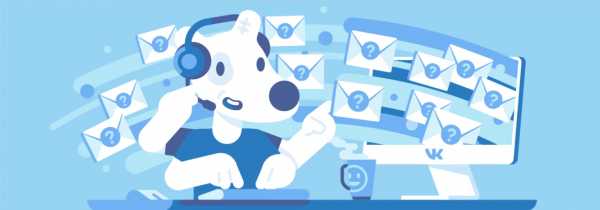 Функция поиска в ВК
Функция поиска в ВКИногда даже сменив адрес страницы трудно запомнить личный id-номер или его символьное начертание. Поэтому следует искать альтернативу, которая заключается в использовании раздела «Поиск». Это весьма удобное средство для поиска не только новых друзей, но и личного профиля.
Для проведения поисковой операции рекомендуем выполнить следующие действия:
- Ввести в строку поиска фамилию и имя. Это не составит труда, ведь вы знаете, как подписаны в социальной сети.
- Далее провести выборку по стране и городу, что сократит количество кандидатов.
- После этого производится отыскание личного профиля. Проще всего выполнять поиск по фотографии.
- Вы найдены, самое время оставить заявку на добавление в друзья.
Все просто и эффективно. Какой вариант выбрать — решать вам. И не теряйте контроль над личным аккаунтом, иначе можете стать не меньшим злодеем, чем мошенник.
poisk-v-seti.ru
Как найти свою страницу?
Социальных сетей и сервисов сегодня так много, что немудрено в них запутаться и забыть, где вы уже зарегистрированы, а где ещё нет. Как быть, если вы не помните, регистрировались ли уже и какой адрес у вашего профиля? В этой статье мы расскажем, как найти свою страницу в популярных социальных сетях.
Поиск «ВКонтакте»
Чтобы найти свою страницу «ВКонтакте», откройте главную страницу сайта и нажмите внизу ссылку «люди». Откроется форма поиска. Введите в текстовом поле свои имя и фамилию и нажмите кнопку «Поиск». Правда, тёзок у вас наверняка десятки, если не сотни, поэтому для уточнения результата стоит воспользоваться меню в правой части страницы. Выберите свою страну, город и другие параметры, которые помогут найти именно ваш профиль – если, конечно, вы в своё время указывали эту информацию.
Если вы не помните свои логин и пароль для доступа «ВКонтакте», нажмите на главной странице ссылку «Забыли пароль?». Если вы даже не помните, с каким адресом почты или номером телефона могли зарегистрироваться, нажмите на следующей странице ссылку «нажмите сюда» и введите адрес своей страницы (найденный описанным выше способом). После этого укажите данные для связи с вами и ждите, когда вам ответит администрация.
Между прочим, если вам успешно удалось войти «ВКонтакте» под своим логином, но вы не знаете, как получить адрес своей страницы, чтобы, например, отправить его кому-нибудь, просто нажмите ссылку «Моя страница» – и увидите адрес в адресной строке браузера вверху окна.
Поиск в «Одноклассниках»
Найти свою страницу в «Одноклассниках», к сожалению, можно только в том случае, если вы уже вошли на сайт – допустим, с аккаунтом своего друга. Наберите свои имя и фамилию в поле поиска в верхнем правом углу и выберите из выпадающего списка пункт «Люди». Дальше вы сможете уточнить результаты поиска, указав страну, город и другие данные в меню справа.
Если вы забыли свои логин и пароль, нажмите на странице входа в «Одноклассники» ссылку «Забыли пароль?». Попробуйте восстановить пароль, указав адрес электронной почты или телефон, который вы с наибольшей вероятностью могли использовать при регистрации.
Ну а чтобы узнать адрес своей страницы в «Одноклассниках», если вы уже вошли на сайт, просто нажмите на своём имени над лентой новостей и скопируйте адрес, показанный в адресной строке браузера.
Поиск в «Моём мире»
Найти себя в «Моём мире» тоже можно только в том случае, если вы уже вошли на сайт под чьей-то другой учётной записью. Нажмите кнопку «Найти друзей», введите своё имя, а затем уточните результаты поиска, указав город, дату рождения и другие данные.
Если вы не помните пароль для входа в «Мой мир», нажмите на странице входа ссылку «Забыли пароль?» и попытайтесь вспомнить, какой адрес использовали для регистрации в соцсети. После этого выберите способ восстановления – с помощью секретного вопроса или путём отправки пароля на дополнительный адрес электронной почты,
elhow.ru
Как найти свою страничку Вконтакте?
Причин, по которым трудно найти свою страницу «ВКонтакте», а точнее получить к ней доступ, может быть несколько. Вы могли забыть логин и пароль, страничку могли взломать или ее заблокировала администрация по жалобам пользователей. Какой бы ни была причина, восстановить доступ к своему профилю на сайте «ВКонтакте» можно.
Вам понадобится
- — компьютер/телефон с возможностью выхода в интернет;
- — телефон с указанным при регистрации в социальной сети номером.
Инструкция
imguru.ru
Как найти вконтакте мою страницу?
У меня две страницы Вконтакте, одна из которых давно забыта. Логин был номер телефона которых у меня четыре, в смысле четыре симки. Все руки не доходят попасть на забытую страницу. Придется по очереди вводить где логин номер телефона и пароль, а когда покажет что не подходит восстановить.
Если зайти в Вконтакте можно увидеть слева надпись, моя страница, она находится выше других надписей : quot;Мои друзьяquot;, quot;Мои аудиозаписиquot;.
Вот примерное фото :
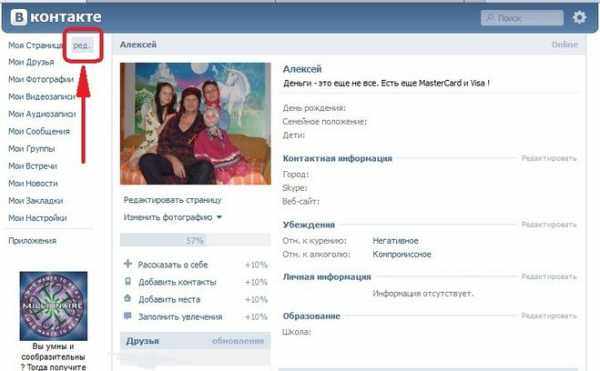
Около стрелочки, расположена quot;Моя страницаquot;.
Страницу можно найти многими способами, вы же помните кто у вас был в друзьях? Заходите к этому человеку, идете в друзья и находите свою страницу. Второй вариант это группы: вспоминаете в каких групах вы состояли, заходите в одну из них, нажимаете в группе ПОДПИСЧИКИ справа находится, там выйдет столбец и введите свою фамилию и имя, которое осталось на вашей странице, ваш аккаунт сразу появится. Еще один способ это: пишите в поисковике Вконтакте свои данные ПЕТРОВ ВАСЯ и там выйдут люди, пишите точнее: город, возраст, все как на старой странице и появятся аккаунты, а вы уже найдите себя.
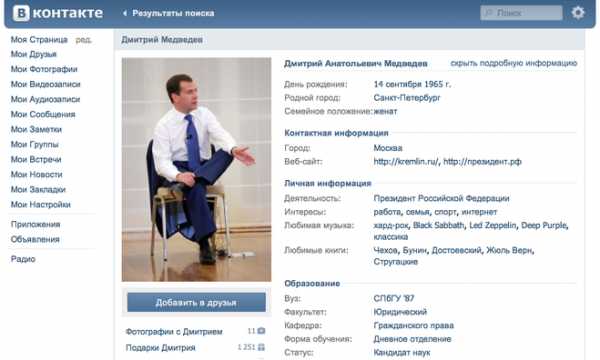
Если у Вас есть страница В Контакте то введя свой логин и пароль Вы именно на не и попадте.
Далее в поиске людей можете ввести свои данные и тоже е найти если помните вводимые данные и аватор.
Можно обратиться за помощью в Службу поддержки.
Для поиска страницы вконтакте воспользуйтесь возможностями поисковых систем. Если данные странички заполнялись не наобум, то велика вероятность найти свой профайл по имени, фамилии, информации об образовании или по другим характерным для вас признакам.
Хорошей привычкой является запись логинов и паролей при регистрации на сайтах. Возможно вы сможете найти эти данные и попробовать ввести в соответствующее поле на сайте vk.com. В случае неудачной попытки ввода пароля, существует процедура восстановления утраченной информации.
Несколько лет назад у меня было несколько страниц вконтакте со временем за ненадобностью я их забросила и стала пользоваться только одной. Естественно со временем забывается не только пароль, но и логин и даже какая аватарка была на этой странице.
Найти потерянную страницу можно двумя способами:
1.вспоминаем кто был у вас в друзьях и просим их выслать вам сссылку на потерянную страницу, если друзей не было, пробуем второй вариант.
2.заходим на сайт вконтакте, в верху нажимаем на quot;людиquot;, появится поиск людей, чуть ниже будет пустая графа, введите в не имя и фамилию с потерянной страницы и нажмите поиск, если не получилось либо выбило слишком большое количество людей, этот поиск можно уточнить. С правой стороны выбираем регион, школу, возраст, пол и снова нажимаем поиск.
Удачи в поиске!!!
При входе на страницу социальной сети вконтакте появляется окно с авторизацией и там следует вбить свои данные, которые давали при регистрации, если забыли их то можно телефон вбить и придет сообщение с дальнейшей инструкцией.
Можно поискать письмо на своем электронном ящике, ведь когда регистрировались оно приходило туда.
К любой странице вк прикреплен номер телефона или электронная почта, воспользуйтесь ими в качестве логина, а пароль, просто восстановите.
Сейчас это очень просто сделать, недавно искала все свои старые страницы в Контакте и никак не могла разобраться. Оказывается можно просто забить свою фамилию, имя и отчество в Гугле и появятся все страницы с такими данными.
Если же однофамильцев много, то нужно перейти в закладку quot;картинкиquot; и поискать свое фото. По фото и можно найти свои старые страницы В контакте.
Можно воспользоваться поиском вк, если помнишь имя и фамилию. Если есть фотка, та что стояла на аватарке, то можно через гугл поиск картинок. Или через общих друзей, или тех людей которые были у вас в друзьях на той странице.
Узнай свой адрес
Пример http://vk.com/и твой адрес, можешь у друзей спросить если они на твою страницу заходят.
info-4all.ru
Как найти свою страничку Вконтакте

Причин, по которым трудно найти свою страницу «ВКонтакте», а точнее получить к ней доступ, может быть несколько. Вы могли забыть логин и пароль, страничку могли взломать или ее заблокировала администрация по жалобам пользователей. Какой бы ни была причина, восстановить доступ к своему профилю на сайте «ВКонтакте» можно.
Вам понадобится
- — компьютер/телефон с возможностью выхода в интернет;
- — телефон с указанным при регистрации в социальной сети номером.
Инструкция
- Зайдите на страницу восстановления доступа к аккаунту, пройдя по адресу http://vk.com/restore. Тут вам нужно ввести ваши данные: адрес электронной почты, номер телефона, к которому привязана страница, или логин. Далее перед вами появится окошко с кодом (captcha), который необходимо ввести в предназначенное для этого поле. Если все введено правильно, перед вами откроется страница, доступ к которой вам и нужно было восстановить. Узнаете вы ее по личному фото, фамилии и другим данным. Если это ваша страница, жмите на кнопку «Да, это нужная страница».
- Если вы не помните свой адрес электронной почты или логин, вы можете восстановить доступ к своему аккаунту по его адресу. Для этого на той же странице найдите надпись «Если Вы не помните вообще никаких данных, попробуйте нажать сюда». Фраза «Нажать сюда» и будет нужной гиперссылкой.
- Введите адрес странички, после чего откроется окно, где сверху будет указано, к какому аккаунту восстанавливается доступ. Ниже будет предложено заполнить небольшую анкету-форму. Укажите там старый и доступный в настоящее время номера телефонов, адрес электронной почты и другую информацию, которой располагаете.
- Если найденная вами страница запросу не соответствует, справа от нее, около фото, найдите надпись «Если это не та страница, к которой необходимо восстановить доступ, нажмите здесь». Кликните левой кнопкой мыши по той части текста, которая является ссылкой. Вы попадете на страницу, где вам предложат ввести номер телефона, к которому был привязан ваш аккаунт «ВКонтакте». Через несколько минут на указанный номер телефона придет SMS с кодом, который необходимо указать в следующем окне. Далее вам предложат ввести логин, а также новый пароль. Позже они будут продублированы в сообщении на ваш номер мобильного телефона.
- Далее зайдите на главную страничку сайта (http://vk.com/) и введите новые данные. Теперь вы и дальше можете оставаться на связи.
vkontakte.info
Моя страница (страничка) Вконтакте (ВК, Контакте), что это?
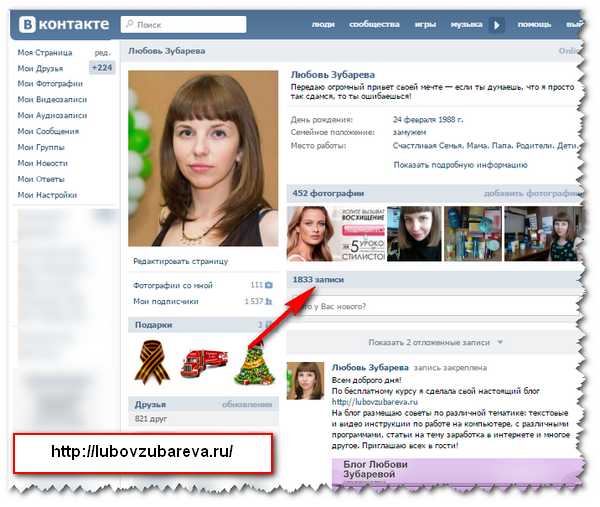
Всем привет!
На связи Любовь Зубарева, и сегодня снова поговорим о соцсети Вконтакте.
В прошлых статьях вы уже научились создавать новые странички ВК, восстанавливать их после заморозки, искать информацию по диалогам в сообщениях и на своей стене, а также многим другим премудростям.
Но вот что мы упустили, самую основу. И поэтому на повестке дня следующие вопросы: Что такое моя страница Вконтакте (ВК), где находится моя страница Вконтакте и рассмотрим более подробно всю вашу страничку ВК.
Содержание
Что такое моя страница ВК
МОЯ СТРАНИЦА Вконтакте (сокращенно ВК, Контакт)— это ваша главная страница, куда вы попадаете, когда заходит на сайт Вконтакте под своим логином и паролем (что такое аккаунт, логин и пароль?).
На вашей странице Вконтакте находится информация о вас, ваши фотографии и видео, вся информация о вас, которую вы размещали и ваша стена (подробный обзор вашей страницы Вконтакте вы найдете в этой статье, читайте дальше).
Всю информацию о себе после регистрации вы вносите сами и сами решаете, какие фотографии разместить, какие данные указать, а о каких промолчать. Вам нужно будет указать ваше имя и фамилию, возраст, пол, семейное положение, где живете, где учились и т.д. Естественно, эти данные никто проверять не будет, но социальные сети, в т.ч. и Вконтакте всегда выступают за правдивость введенной вами информации.
Помните, что введенные вами данные может видеть абсолютно любой человек в интернете, хотя вы можете сделать настройки приватности (т.е. ограничить, какую информацию о вас кто может видеть, комментировать и т.п.)
Где находится моя страница Вконтакте?
Для того, чтобы увидеть свою страницу Вконтакте, вам нужно сначала зайти на официальный сайт Вконтакте (ВК, Контакт – это все один и тот же сайт), ввести свой логин и пароль и вы войдете в свой профиль социальной сети Вконтакте.
При входе на страницу сначала вы увидите ленту новостей от твоих друзей и групп, на которые вы подписаны. Чтобы посмотреть конкретно вашу страницу Вконтакте, нажмите на надпись в верхнем левом углу МОЯ СТРАНИЦА.
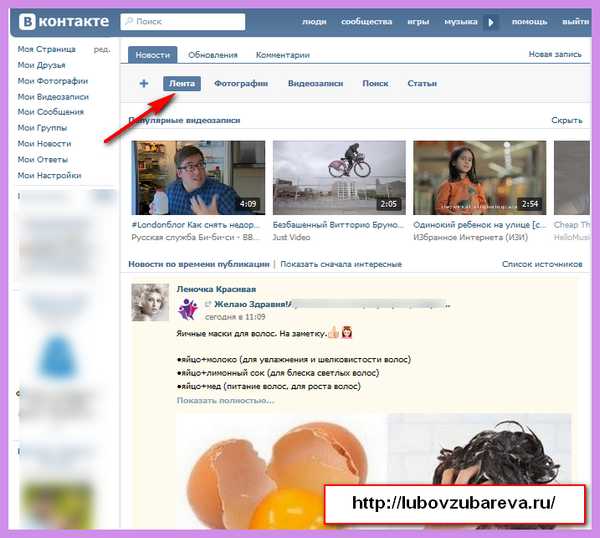
Это и есть ваша МОЯ СТРАНИЦА Вконтакте (ВК). Теперь перед вами открылся ваш статус, основная информация, панель с фотографиями, стена (это то место, где размещаются ваши записи, а также репосты со страничек друзей или групп).
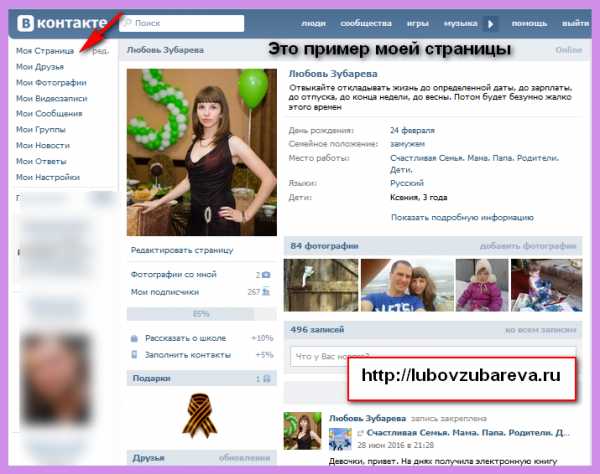
Подробнее о разделе «Моя страница» Вконтакте
Внизу будет размещен видео-ролик по вашей странице Вконтакте, а сейчас коротко вам опишу, что вы увидите на своей страничке ВК.
Если смотреть слева направо, то сначала идет меню Вконтакте, через которое вы можете попасть в другие разделы: Моя страница, Мои друзья, Мои фотографии, Мои видео, Мои новости, Мои ответы и т.д. Вид меню вы сможете настроить в настройках своей страницы ВК.
Затем следующая колонка: — ваша главная фотография (еще ее называют аватар, ава), под ней кнопка – РЕДАКТИРОВАТЬ СТРАНИЦУ (здесь вы можете менять информацию о себе, делать настройки приватности информации на странице и прочее), ниже список друзей, кто сейчас онлайн, интересные страницы, ссылки на ваши фото- и видео-альбомы, аудиозаписи.
В правой- основной колонке Контакт показывает информацию о вас: имя, дата рождения, родной город, семейное положение, контактная информация, места учебы и работы и прочее. Чтобы просмотреть всю информацию, нужно нажать на ссылку ПОКАЗАТЬ ПОЛНУЮ ИНФОРМАЦИЮ.
Ниже находится блок с последними загруженными фотографиями на вашу страничку ВК. Далее идет так называемая СТЕНА, на которой можно что-нибудь написать, добавить фотографии, сделать репосты с других групп и со страниц друзей. Пример, как может выглядеть ваша страница я показала на скриншоте выше.
Чтобы изменить или добавить информацию, нажмите под вашей аватаркой на надпись РЕДАКТИРОВАТЬ СТРАНИЦУ. Здесь вы можете менять настройки, есть вкладки: Основное, Контакты, Интересы, Образование, Карьера, Служба, Жизненная позиция.
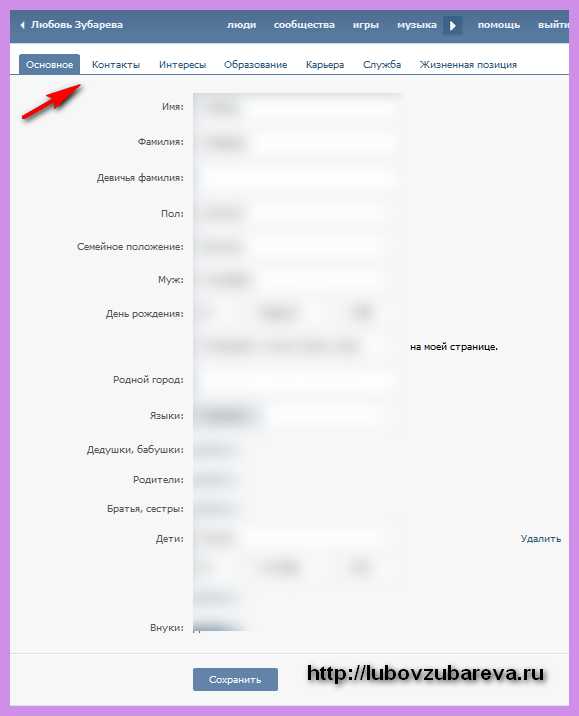
Все это по вашему желанию вы можете заполнить, и далее также можете редактировать эту информацию. Не забудьте внизу после заполнения данных нажать на кнопку СОХРАНИТЬ.
Как ограничить доступ к моей странице, как закрыть ее от других людей?
Заполненную вами информацию о себе вы можете сделать открытой не для всех, а например закрыть от тех людей, кто у вас не в друзьях. Сделать это очень просто в настройках вашей страницы.
Зайдите ВКонтакте на вашей странице в левом блоге меню МОИ НАСТРОЙКИ. Там увидите вкладки: Общие, Безопасность, приватность, Оповещения, Черный список, Мобильные сервисы.
Вам нужно нажать на вкладку ПРИВАТНОСТЬ, здесь очень много настроек, и вы можете настроить их под себя. Вы можете изменить то, что вам нужно; например, напротив «Кто видит основную информацию моей страницы» выберите «Только друзья» — тогда никто, кроме тех, кого ты добавил в друзья, не увидит информацию, которую вы указали на своей странице. Подробнее об этом я рассказывала здесь: Как скрыть свою страницу ВКонтакте, фото, видео, стену, друзей, группы.
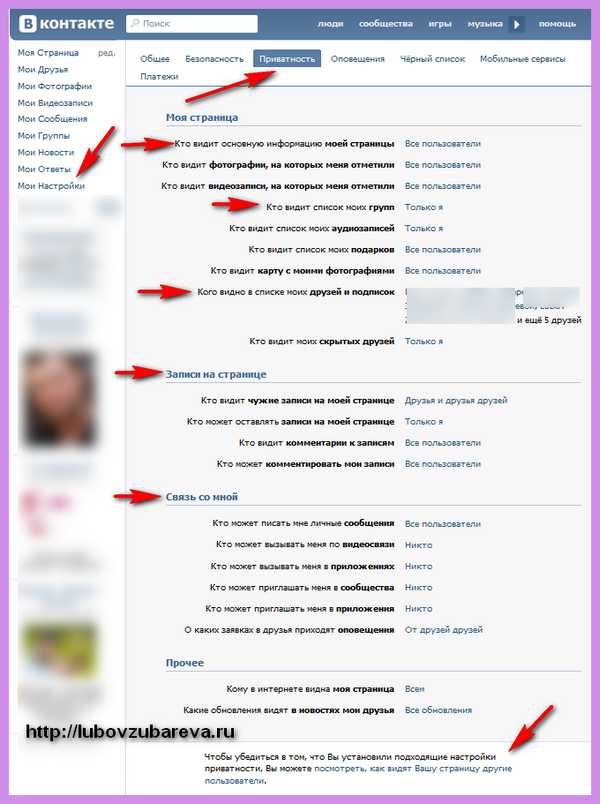
В самом низу страницы с настройками приватности, есть функция: можно посмотреть, как видят вашу страницу другие, посторонние люди. Нажмите на эту надпись и увидите, как выглядит ваша страница для других .
Наверху отобразится надпись: «Почти все видят Вашу страницу так. Хотите узнать, как видит Вашу страницу определенный человек?». И в окно вы можете вписать имя друга или ссылку на страничку, вам покажут как видит вашу страницу данный человек.

Можно ли удалить мою страницу и как это сделать?
Да, конечно, инструкция здесь: Как удалить мою страницу ВКонтакте. Но лучше не торопиться. Если у вас нет доступа, вы можете восстановить свою страницу.
Читайте и другие темы по соц.сети ВКонтакте для новых пользователей ВК:
Что такое МОЯ страничка ВК?
Как поменять пароль на страничке ВК?
Как посмотреть друзей ВК? Посмотреть скрытых и просто друзей друга во Вконтакте (ВК)?
Как скрыть свою страницу ВКонтакте, фото, альбомы, видео, стену, друзей, группы?
Как заблокировать человека в Вконтакте (ВК)? Черный список ВК
Как узнать id (айди) страницы ВК (ВКонтакте)? И как поменять свой id (айди) ВК?
Как найти нужную информацию в переписке ВКонтакте? Поиск по диалогам ВК
Как удалить друга из друзей ВКонтакте (ВК)?
Если ваша страница вдруг будет заморожена, вот здесь я рассказываю, Как можно Восстановить доступ к страничке ВК. И также можете прочитать, если вам надоест эта социальная сеть, Как можно удалить свою страничку ВК?
Приглашаю вас в свою группу Вконтакте БЛОГ ЛЮБОВИ ЗУБАРЕВОЙ, вступите в нее для того, чтобы оперативно узнавать о новых видео и статьях, а также можно пообщаться по темам моего блога.
Читайте и другие статьи по социальным сетям Вконтакте, Одноклассники, Инстаграмм и другим в рублике на моем блоге СОЦИАЛЬНЫЕ СЕТИ.
Если вас интересует возможность бесплатного продвижения в этих социальных сетях: ВКонтакте, Одноклассники, Твиттер, Инстаграм, YouTube, Фейсбук рекомендую вам ознакомиться с заметкой, в которой я рассказывала про сервис для раскрутки своих аккаунтов.
С уважением, Любовь Зубарева
Поделитесь статьей в социальных сетях:
Untitled Document
Вы можете пропустить чтение записи и оставить комментарий. Размещение ссылок запрещено.
lubovzubareva.ru
Как найти свою страничку Вконтакте
Причин, по которым сложно обнаружить свою страницу «ВКонтакте », а вернее получить к ней доступ, может быть несколько. Вы могли позабыть логин и пароль, страничку могли взломать либо ее заблокировала администрация по претензиям пользователей. Какой бы ни была повод, восстановить доступ к своему профилю на сайте «ВКонтакте» дозволено.

Вам понадобится
- — компьютер/телефон с вероятностью выхода в интернет;
- — телефон с указанным при регистрации в общественной сети номером.
Инструкция
1. Зайдите на страницу поправления доступа к аккаунту, пройдя по адресу http://vk.com/restore. Здесь вам надобно ввести ваши данные: адрес электронной почты, номер телефона, к которому привязана страница, либо логин. Дальше перед вами появится окошко с кодом (captcha), тот, что нужно ввести в предуготовленное для этого поле. Если все введено верно, перед вами откроется страница, доступ к которой вам и надобно было восстановить. Узнаете вы ее по личному фото, фамилии и иным данным. Если это ваша страница, жмите на кнопку «Да, это надобная страница».
2. Если вы не помните свой адрес электронной почты либо логин, вы можете восстановить доступ к своему аккаунту по его адресу. Для этого на той же странице обнаружьте надпись «Если Вы не помните вообще никаких данных, испробуйте нажать сюда». Фраза «Нажать сюда» и будет надобной гиперссылкой.
3. Введите адрес странички, позже чего откроется окно, где сверху будет указано, к какому аккаунту восстанавливается доступ. Ниже будет предложено заполнить небольшую анкету-форму. Укажите там ветхий и доступный в текущее время номера телефонов, адрес электронной почты и иную информацию, которой располагаете.
4. Если обнаруженная вами страница запросу не соответствует, справа от нее, около фото, обнаружьте надпись «Если это не та страница, к которой нужно восстановить доступ, нажмите тут». Кликните левой кнопкой мыши по той части текста, которая является ссылкой. Вы попадете на страницу, где вам предложат ввести номер телефона, к которому был привязан ваш аккаунт «ВКонтакте». Через несколько минут на указанный номер телефона придет SMS с кодом, тот, что нужно указать в дальнейшем окне. Дальше вам предложат ввести логин, а также новейший пароль. Позднее они будут продублированы в сообщении на ваш номер мобильного телефона.
5. Дальше зайдите на основную страничку сайта (http://vk.com/) и введите новые данные. Сейчас вы и дальше можете оставаться на связи.
Дабы разблокировать страничку Вконтакте , нужно знать причину блокировки. Обыкновенно бывает одна их 2-х блокировок: — блокировка аккаунта либо блокировка по IP модератором сети;- блокировка аккаунта вирусом.

Вам понадобится
- Чтобы разблокировать страничку понадобится компьютер, доступ в сеть и малое умение компьютерной специфики.
Инструкция
1. Если страничка заблокирована модератором, следует написать в его адрес письмо с просьбой объяснить поводы блокировки и попросить разблокировать аккаунт. Ответить обязаны в течение месяца. Не поступило результата – напишите еще раз. Если результат так и не поступил — ожидать огромнее не следует, страничку никто не разблокирует. Дозволено испробовать 2-й метод.
2. Если страничка заблокирована по IP, довольно примитивно его сменить. У кого IP является динамическим — задач нет. Если IP статический, то придется применять особые программы анонимайзеры. Сервис программы изменит IP на всякий выбранный.
3. Если аккаунт блокируется вирусом, то обстановка выглядит труднее. Ход действий будет такой: зайдите по IP адресу Вконтакте .ру на страничку http://93.186.225.211/, введите свой логин, пароль и переходите на свою страничку (метод действует в 90% случаев, если не заблокирован IP).
4. Удалите вирус, блокирующий доступ Вконтакт. С компьютера перейдите в директорию диск C/WINDOWS/system32/drivers/etc. Выберите файл «hosts». Если файл является спрятанным, то в настройках свойства папки нужно подметить параметр «Показывать спрятанные файлы и папки». С подмогой программы «Блокнот» откройте файл «hosts». В открывшемся документе удалите все записи, расположенные под строчкой «127.0.0.1 localhost». Дальше проверьте автозагрузку программ: Пуск – Исполнить – напишите в строке «msconfig» — ОК, перейдите на конфигурацию системы, дальше в автозагрузку. Класснее пока все программы из автозагрузки удалить. Перезагрузите компьютер и сканируйте систему на присутствие вирусов.
5. Если метод пункта 4 не помог — опять откройте файл «hosts» и посмотрите, отредактирован он либо нет. Если редакция не сохраняется, то придется отредактировать вновь и в свойствах файла убрать галочку в параметре «только для чтения».
6. Если не помогает выполнение пункта 5 — пробуйте проделать те же манипуляции, что и в пункте 4, при загрузке операционной системы в безвредном режиме.
7. Самый крайний случай – поправление операционной системы через точку поправления либо ее переустановка.
Видео по теме
Обратите внимание!
При блокировке странички Вконтакте вирусом в большинстве случаев возникает баннер, содержащий уведомление о необходимости отправки SMS для разблокировки доступа. Никогда не отправляйте сходственного рода сообщения. Это подлог, для чего, собственно говоря, и предназначается вирус. Отправив SMS, вы утратите время, деньги и классное самочувствие, а итога так и не получите.
Не можете зайти на свою страницу Вконтакте ? Наблюдательно проверьте правильность написания логина либо пароля. Если все данные правильны, возможнее каждого, вас взломали. Либо страницу заблокировала администрация сайта. В этом случае взамен основного фото высвечивается достаточно неприглядная «физиономия». Не отчаивайтесь: еще не все утрачено. Страницу дозволено восстановить.
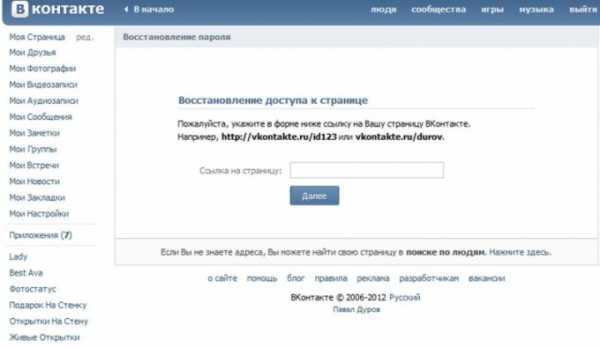
Вам понадобится
- — компьютер (либо телефон) с выходом в интернет;
- — телефон с номером, тот, что был указан при регистрации на сайте,
- — ваш логин для входа на страницу;
- — новейший пароль.
Инструкция
1. Для начала вам нужно зайти на страницу поправления доступа на сайт по адресу: http//vkonakte.ru/restore. Тут от вас понадобится ввести свои данные: адрес почтового ящика, логин либо номер телефона, привязанный к странице. Если вы все указали правильно, перед вами в маленьком «окошке» откроется картинка с кодом, тот, что для последующей работы нужно ввести в пустое поле. Будьте внимательны! Не ошибитесь! Вводите код так, как он указан. Если буквы и цифры введены правильно, перед вами откроется страница, доступ к которой вам надобно было восстановить. «Узнать» ее дозволено по личному фото, фамилии, имени и месту проживания. Если открывшиеся перед вами данные ваши, храбро нажимайте на окошко с надписью «Да, это необходимая страница».
2. Если вы не помните свой логин либо «имя» ящика, воспользуйтесь вероятностью восстановить доступ к странице по ее адресу. Для этого на странице http://vkontakte.ru/restore выберите нижнюю ссылку с надписью «нажмите сюда».
3. Перед вами откроется страница, к которой нужно восстановить доступ. Тут же вам будет предложено заполнить анкету-форму, где нужно указать номер телефона (ветхий и доступный), e-mail и другие данные.
4. Если обнаруженная страница не соответствует желанному запросу, выберите справа страницы, около фотографии, окошко с надписью «Если это не та страница, к которой нужно восстановить доступ, нажмите тут». Кликните на выделенную ссылку и перейдите по адресу, где вас попросят ввести номер телефона, к которому привязана ваша страница. В течение нескольких минут на телефон придет sms-сообщение с кодом. Его необходимо будет указать в дальнейшем открывшемся окне. Позже чего вам будет предложено ввести логин и новейший пароль. Их позднее продублируют сообщением на ваш телефонный номер.
5. Позже проведенных операций зайдите на основную страницу сайта и введите обновленные данные – логин и пароль. Все готово. Сейчас вы можете вновь «встречаться» и по полной общаться в вашем любимом ВКонтакте.
Обратите внимание!
Никому не уведомляйте свои данный для входа на сайт.Не переходите в сети по неведомым ссылкам.Время от времени меняйте свой логин и пароль.
Полезный совет
Во время регистрации на сайте либо на странице поправления доступа указывайте подлинные данные, дабы потом не ошибиться. Либо дублируйте их, сделав обособленный документ либо записав их в блокнот.
На сегодняшний день общественная сеть ВКонтакте дюже знаменита. Миллионы людей общаются там, выкладывают информацию о себе, заводят друзей. Увлекательно узнать, кто бывает на вашей страничке и кому вы увлекательны?

Инструкция
1. Дабы быть в курсе, кто посещал вашу страницу ВКонтакте , установите приложение под наименованием «Мои поклонники и мои гости». Зайдите на свою страничку и выберите опцию «Приложения», которая расположена слева от вашего профиля. Введите наименование приложения в появившейся поисковой графе, обнаружьте его в всеобщем списке и нажмите на него.
2. Должно возникнуть окно «Установка приложения». Поставьте по желанию галочку внизу окна рядом с надписью «Позволить приложению присылать мне уведомления», потом нажмите на «Установить». Подождите, пока пройдет загрузка (можете проследить за ней внизу окна). Если позже установки возникла какая-нибудь реклама с предложением установить другое приложение, можете отважно закрыть ее.
3. Откройте приложение, предпочтете опцию «Мои поклонники». Можете посмотреть рейтинг виртуальных друзей по посещению страницы за все время нахождения на сервисе ВКонтакте , за три месяца и за один месяц. Также вы можете посмотреть посетителей вашей страницы всех совместно либо отдельно мужчин и женщин.
4. А для того дабы узнать, кто из сторонних пользователей был у вас на страничке, нажмите вверху окна приложения «Мои гости». Внизу вы увидите, как производится обзор. Если за день кто-то из сторонних людей посещал вашу страницу ВКонтакте , то их аватарки появятся в приложении, и, нажав на картинку, вы сумеете просмотреть профили этих пользователей.
5. Если же внезапно аватарки не высветились, нажмите опцию в середине окна «Поймать огромнее гостей». Должно возникнуть окно с предложением поместить у вас на стене и в новостях запись. Дальше нажмите «Поместить» и введите код с картинки.
6. Если никто не возник позже этой операции, то это значит, что в данный день вашу страницу никто не посещал. Не расстраивайтесь, чай вы можете посмотреть посещения за другие дни. Для этого в приложении рядом с датой кликните мышкой по «День назад». Программа покажет вам, кто был в гостях на вашей страничке ВКонтакте .
Утрата доступа к индивидуальной странице – нередкий случай. Обыкновенно профиль блокируется администрацией из-за нарушений правил пользования источником либо из-за мошеннических действий взломщиков. Но пользователь, оказавшийся в данной обстановки, не должен отчаиваться. В большинстве случаев аккаунт легко восстанавливается.

Инструкция
1. Откройте браузер и перейдите на основную страницу общественного сайта. Исполнить данный шаг дозволено несколькими методами: ввести в адресную строку интернет-обозревателя адрес сети либо воспользоваться особенно комфортной для вас поисковой системой.
2. Применяя 2-й метод, будьте особенно внимательны. В последнее время в сети возникло много сайтов-западней, наружно схожих на реальные, которые мошенники применяют для кражи учетных записей пользователей и взлома аккаунта. Дабы не стать жертвой преступников, проверьте правильность написания адреса сайта. Обратите внимание, что он может отличаться от реального несколькими буквами либо символами.
3. 3-й метод – самый верный. Сбережете закладку на сайт. И тогда даже в случае взлома вашего профиля вы все равно окажетесь на странице подлинного сайта. Именно с нее вам и предстоит начать процедуру поправления.
4. Дабы к ней приступить, нажмите ссылку с надписью «Позабыли пароль» и воспользуйтесь подсказками мастера, тот, что проведет по каждому этапам возврата страницы.
5. В первом открывшемся окне вам будет предложено ввести указанные во время регистрации данные: адрес электронной почты, логин либо номер своего телефона. Если все данные будут указаны правильно, для перехода на следующую страницу введите символы с картинки.
6. Если вы привязывали свой телефон к странице, вам придет на мобильный sms с кодом, тот, что надобно будет ввести в соотвествующее поле и перейти на следующую страницу.
7. Дальше вам предстоит дать верный результат на контрольный вопрос. И осуществить переход на страницу, где вы сумеете ввести новейший пароль. После этого в нижней строке повторите шифр еще раз. Дабы не позабыть пароль и иные учетные записи, сбережете их в записной книге либо в особом текстовом документе. Желанно, дабы доступ к нему имели только вы.
8. Также новейший пароль может быть выслан пользователю на электронную почту либо телефон.
9. Многие сервисы позже вступления вами нужных данных могут отправить вас к желанным страницам. Если предложенный вариант ваш, нажмите ссылку «Да, это моя страница». Узнать ее вы сумеете по индивидуальной фотографии, имени и фамиили, месту жительства. Если обнаруженный аккаунт не ваш, повторите попытку, кликнув на надпись «Это не моя страница».
10. Если, следуя данным советам, вы не сумели восстановить доступ к профилю, обратитесь в службу поддержки сайта. Ссылка на нее располагается на основной странице.
Если вам наскучило непотребно тратить время, просиживая часами в «ВКонтакте», и вы собираетесь удалить свой профиль из соцсети, сделать это достаточно примитивно: разработчики сайта предусмотрели и эту опцию.

К чему прибегали пользователи «ВКонтакте»
Еще несколько лет назад удалить свою страницу в общественной сети «ВКонтакте» не представлялось допустимым. На какие только ухищрения не шли пользователи сайта, дабы окончательно с ним распрощаться и убрать все свои данные. Одни занимались публикацией непристойных материалов, фото и видео, другие осуществляли рассылку спама, разного рода оскорблений. И все лишь для того, дабы администрация сайта вычислила, заблокировала скандального пользователя и всецело удалила с сайта его профиль. Также на форумах среди рекомендаций по работе с «ВКонтакте» дозволено было встретить и такие, где советовали обнаружить на сайте страничку автора и создателя данного общественного плана Павла Дурова и начать отправлять ему сообщения с нецензурной руганью. Столь противозаконный способ «знатоки» поясняли так: в этом случае он сам вас обнаружит и удалит вашу страницу. Также одним из методов «выбрасывания» страницы с сайта длинное время являлось обращение в службу поддержки в разделе «Поддержка», куда предлагалось писать сообщение о задаче. Как один из больше действующих и верных вариантов выброса страницы с сайта длинное время было полное удаление с нее каждой имеющейся информации совместно со всеми записями на стене, сообщениями, фотографиями, аудио- и видео, друзьями, приложениями. В этом случае страница удалялась механически через месяц. Но стоило только пользователю в течение этого периода заглянуть на свою страницу, как процесс удаления приостанавливался и переносился еще на месяц.
Удалить проще простого
В реальное время пользователям соцсети «ВКонтакте» стало гораздо проще. Им теснее не нужно прибегать к столь коренным способам, как ранее, чай сейчас довольно стало лишь произвести несколько несложных манипуляций. Для этого зайдите в свой профиль «ВКонтакте». В левой части страницы, рядом с аваторкой, обнаружьте список все доступных для пользователей сайта разделов. Обнаружьте надпись «Мои настройки» и кликните по ней для перехода в новое окно. Опуститесь в конец страницы и нажмите «удалить страницу с сайта». В открывшемся окне укажите причину, по которой вы собираетесь оставить сайт, подметив один из предложенных пунктов либо указав свой вариант. Позже этого вам только останется нажать кнопку «Удалить страницу» и перейти в новое окно с сообщением о том, что информация о вас на сайте отсутствует.Вы можете известить друзьям о том, что вы удалили свою страницу, подметив галочкой соответствующий пункт в окне, где вы указывали причину, по которой прощаетесь с сайтом «ВКонтакте».
Позже регистрации в знаменитой общественной сети вконтакте, ваша страница кажется пустой. В этом случае нужно загрузить фото, добавить друзей и многое другое.
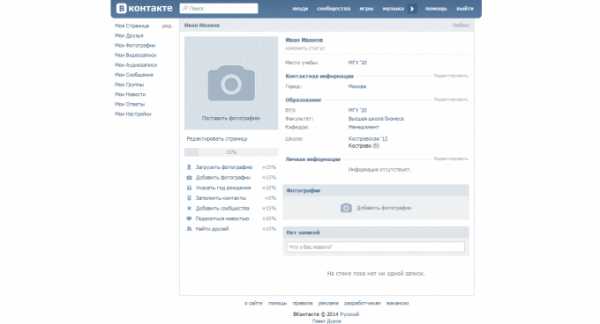
Инструкция
1. Фото. Добавьте свою фотографию, что-бы друзья могли узнать вас. Для того, что-бы поставить основную фотографию либо аватарку нужно: на основной странице вашего профиля нажать кнопку «Поставить фотографию». Дальше дозволено загрузить фотографию со своего ПК, нажав кнопку «Предпочесть файл» либо сделать молниеносную фотографию с поддержкой веб камеры, нажав кнопку «сделать молниеносную фотографию». Позже загрузки фотографии нужно предпочесть область фотографии, которая будет показываться на вашей странице. Нажать «сберечь», а после этого предпочесть квадратную область для маленьких фотографий. Позже выбора нажмите кнопку «сберечь метаморфозы».
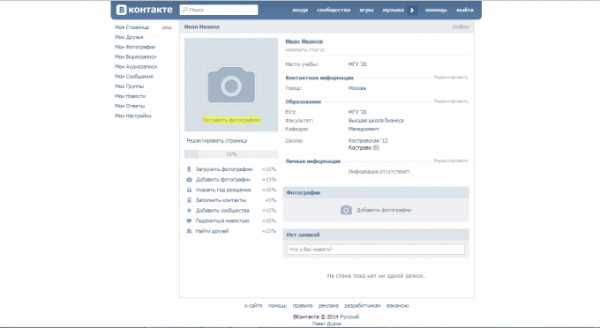
2. Редактирование страницы. На основной странице вашего профиля под фотографией нажмите кнопку «Редактировать страницу». Тут дозволено изменить имя и фамилию. Укажите дату своего рождения и свое семейное расположение. Дальше дозволено предпочесть показывать либо нет дату рождения на вашей странице. Дальше впишите свой родной город. Укажите язык(и). Дальше нужно указать членов семьи. Дозволено предпочесть их из списка друзей, а дозволено примитивно написать имя и фамилию. Позже этого нажмите кнопку «сберечь».
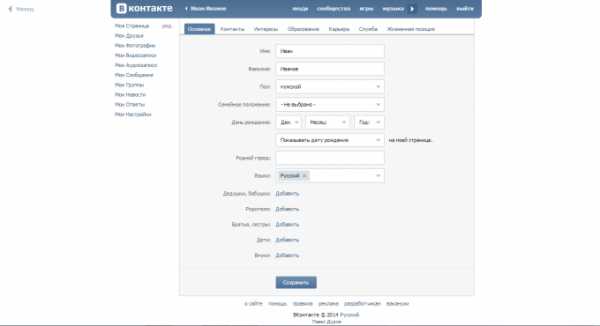
3. Контакты. Не уходя с редактирования страницы, нажмите вкладку контакты. Тут укажите страну и город в котором вы проживаете. После этого дозволено указать свой адрес. Позже установки своего адреса необходимо указать номер мобильного и домашнего телефона. Здесь же дозволено указать, кому будет виден ваш номер телефона. Потом укажите логин своего скайпа и индивидуальный сайт. Эта информация будет видна каждым пользователям. Так же в этой вкладке дозволено настроить связь с другими социальными сетями, нажав кнопку «настроить экспорт». Сейчас нажмите кнопку «сберечь».

4. Интересы. Перейдите на вкладку интересы и добавьте о себе некоторую информацию. Эта информация будет видна каждом пользователям. Позже метаморфозы нажмите на кнопку «сберечь».

5. Образование. Перейдите на вкладку образование и укажите данные о среднем образовании (школа) и о высшем образовании (университет, институт). Позже заполнения нажмите кнопку «сохранить».
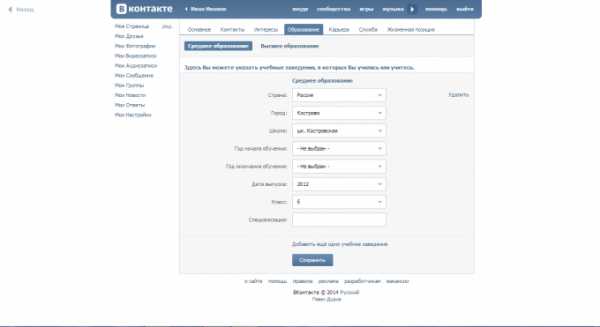
6. Карьера. Во вкладке карьера укажите место своей работы, а после этого сбережете метаморфозы.

7. Служба. Перейдите на вкладку служба и добавьте город и войсковую часть, в которой вы служили. Сбережете метаморфозы.
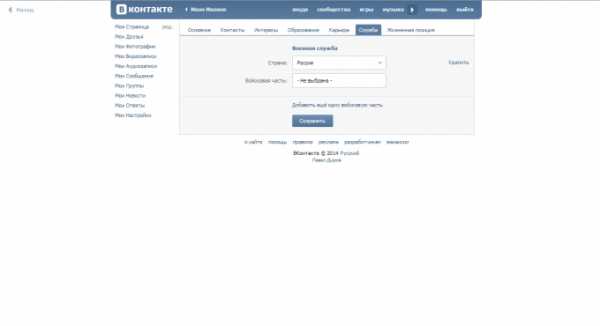
8. Жизненная позиция. Укажите еще немножко о себе во вкладке жизненная позиция, сбережете метаморфозы.
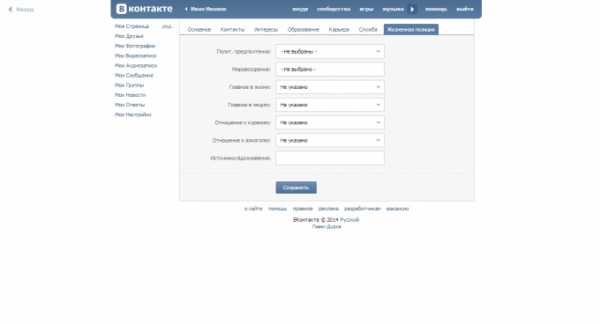
9. Поиск друзей. Выйдите на основную страницу своего профиля вконтакте, нажав кнопку со своим именем. После этого вверху нажмите кнопку «люди». При поиске друзей указывайте все вестимые вам данные о человеке. Здесь же дозволено искать новости, аудио и видео файлы, сообщества.
Видео по теме
Если ваша учетная запись Facebook была взломана либо вы позабыли пароль и не можете огромнее зайти в свой профиль, не стоит переживать – вы неизменно можете восстановить доступ, исполнив несколько примитивных шагов.

Если вы позабыли свой пароль либо имя пользователя, либо кому-то удалось взломать ваш аккаунт и изменить пароль, существует несколько методов поправления учетной записи, помимо распознавания по фото.
Как это сделать?
Во-первых, нужно обнаружить свой аккаунт. Для этого шага вы можете применять адрес электронной почты либо номер вашего телефона. Позже того, как вам удачно удалось идентифицировать свой аккаунт, вы будете перенаправлены на страницу сброса пароля. Раньше чем продолжить поправление доступа, скрупулезно проверьте, подлинно ли это ваша страница.Если все классно, проверьте контактные данные, которые будут у вас запрашиваться, потом нажмите кнопку сброса пароля. Позже этого проверочный код будет отправлен на принадлежащий вам электронный почтовый адрес либо номер телефона. Введите полученный код в соответствующую графу на сайте, и вы сумеете опять руководить своим аккаунтом. Если вам удастся получить доступ к учетной записи, и вы при этом подозреваете, что ваш аккаунт был взломан, незамедлительно поменяйте пароль и обновите контактную информацию. Непременно удалите все электронные адреса либо телефонные номера, которые вы не указывали, либо к которым на сегодняшний день у вас нет доступа.
Если недостижимы регистрационные данные
Изредка все же не получается восстановить свою страницу в Facebook, применяя способы, указанные выше. Скажем, если вы не имеете доступа к электронной почте либо телефонному номеру, тот, что вы указывали при регистрации. В этом случае, Facebook дозволяет указать новейший адрес электронной почты, тот, что администрация сайта будет применять для связи с вами. Дабы начать данный процесс, нажмите на соответствующую ссылку в правом нижнем углу на странице «Поправление пароля». Вам будет предоставлена вероятность ответить на тайный вопрос и сбросить пароль на месте. Позже того, как вы ответите на тайный вопрос, вам придется подождать 24 часа, раньше чем вы можете получить доступ к вашей учетной записи. Эта опция предусмотрена в качестве дополнительной меры предосторожности.
Помощь друзей
Если вы не можете ответить на тайный вопрос, Facebook дает вероятность предпочесть несколько доверенных друзей, которые могут подмогнуть вам восстановить аккаунт. Друзья, которых вы предпочли, получат код от Facebook. Позже того, как вы соберете все коды от ваших друзей, вы можете представить их администрации соцсети, и сбросить пароль.
Видео по теме
Обратите внимание!
Никому не уведомляйте ни логин, ни пароль. Не ходите по неведомым ссылкам, даже если они получены вами от близких друзей либо родственников – их аккаунты могли взломать. И периодично меняйте секретную информацию.
jprosto.ru
